طريقة تكبير الصورة دون فقدان الجودة

بالعربي / التلاعب صورة وعدم فقدان جودة هو دائما مشكلة، فيما عدا الرسومات والمهنيين في مجال المصممين لأنها تستخدم التطبيقات والإجراءات التي تسمح لهم لزيادة حجم أي صورة أو صورة دون أن تفقد تماما نوعية الأصلي.
إذا نحن ننتمي إلى أن مجال الرسم، وعلى الأرجح نصلح لنا مع عدد قليل من الأدوات التي قد لا تكون كافية للقيام بهذه المهمة. حتى في هذا المنصب سوف نظهر لكم أفضل التطبيقات والإجراءات لتكبير الصورة دون فقدان الجودة، مما يسمح لنا ل استخدامها في جميع أنواع العمل دون الانتقاص من النتيجة النهائية.
مشكلة تكبير الصورة وفقدان الجودة
واحدة من أكبر أسرار والتي يمكنك العثور على مستخدمي الإنترنت، وخاصة أولئك الذين لديهم قلق من الحفاظ على بلوق، هي الطريقة ل تكبير الصورة دون أن تفقد جودتها هذا. في حال كنت تعمل مع الصور، مهما كانت مهمة نقوم، نحن بالتأكيد واجهت حالات حيث كنا نود أن استخدام صورة أكبر قليلا، ولكن كنا قادرين على تحقيق ذلك بسبب عدم وجود الأداة التي سوف تسمح لنا ل تنفيذ المهمة دون فقدان الجودة ملحوظ جدا.
بالتأكيد حاولنا مع العديد من الأدوات، من البساطة من قائمة السياق طلب إلى التعقيد الرهيب من برنامج فوتوشوب، ولكن أعطانا أيا من هذه النتائج توقعنا.للفوتوشوب، لأن خياراتهم وميزات معقدة جدا أن نفهم، ولكن نوعية يمكن أن نحصل هي أكثر من ممتازة. في حالة أدوات أبسط، حالتهم هي المسؤولة عن ذلك.
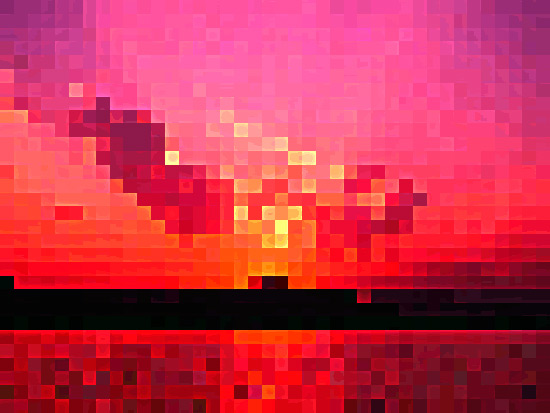
تكبير الصورة دون فقدان الجودة مع SmillaEnlarger
لحسن الحظ ، في منتصف هذه البدائل ، SmillaEnlarger ، وهو برنامج مجاني ومصدر ومفتوح المصدر يسمح لنا بتوسيع الصور مع الحفاظ على جودتها وتعريفها.
لهذا الغرض ، يستخدم SmillaEnlarger سلسلة من الخوارزميات والفلاتر المصممة خصيصًا لتجنب بعض العيوب النموذجية الناتجة عن عملية تكبير الصورة. من خلال هذه الخوارزميات ، يتم ملء المعلومات المفقودة ، مما يؤدي إلى عرض إضافات محددة جيدًا بجودة ممتازة.
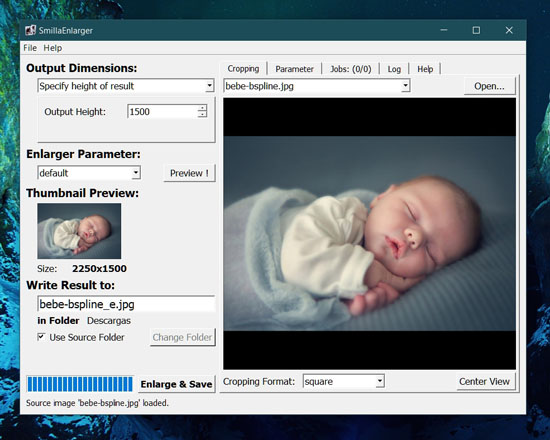
تشغيل SmillaEnlarger
بعد تشغيل التطبيق، تحميل صورة نريد ل توسيع واستخدام عناصر التحكم على الجانب الأيسر من واجهة لتحديد الحجم الجديد يجب أن يكون اثنين منالصور.
ثم ، لمعالجة الصورة وتحسينها وتحضيرها لتوسيعها ، سنستخدم المرشحات الستة الموجودة على اليمين ، وأخيراً انقر فوق الزر “معاينة” للتحقق من صحة الإعدادات. عندما ننتهي ، نضغط على زر “تكبير وحفظ” لبدء التوسعة.
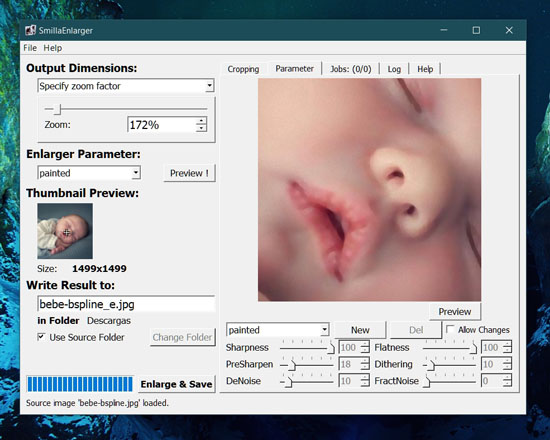
تجدر الإشارة إلى أن عناصر التحكم في التكبير / التصغير الخاصة بالتطبيق هي فقط لغرض التمكن من عرض بالتفصيل جميع الأضرار أو الضوضاء التي قد تحدثها الصورة بعد تطبيق مرشحات التمدد.
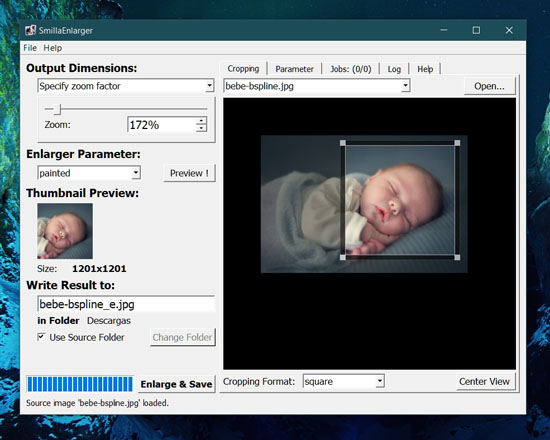
المرشحات التي يمكننا تعديل حجم الصورة بها ستة في المجموع: الحدة ، PreSharpen ، DeNoise ، Flatness ، Dithering و FracNoise. في حالة وجود أي شكوك بشأن مقدار التأثير الذي يجب أن نطبقه في كل حالة ، فإن الفكرة الجيدة هي البدء بتعديل جميع منزلقات التمرير تقريبًا إلى النصف ، مما سيؤدي بالتأكيد إلى تحقيق النتيجة المثلى. بعد ذلك ، يبقى فقط أننا نبحث في أفضل علاقة بين المرشحات للحصول على النتيجة المثالية التي نريدها.
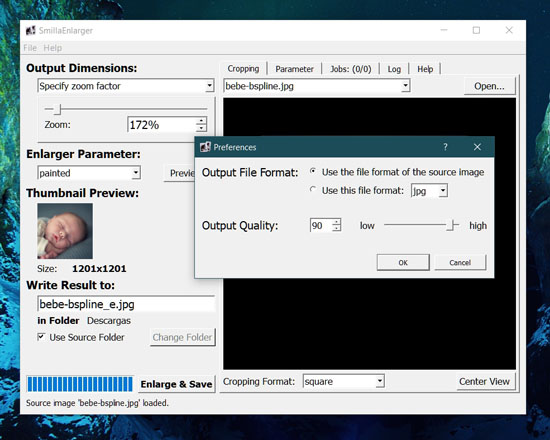
الميزات الأخرى التي يوفرها لنا SmillaEnlarger هي أنه يمكن أن يقلل الصورة ويحولها إلى نسبة العرض إلى الارتفاع التي نريدها ، أي أنه يمكننا التقاط صورة أو صورة من 4: 3 إلى 16: 9 دون مشاكل ، بالطبع سيقوم البرنامج بإضافة نطاقات ضرورية للصورة لتوسيطها. يمكن العثور على هذه الميزة في علامة التبويب “الاقتصاص”.
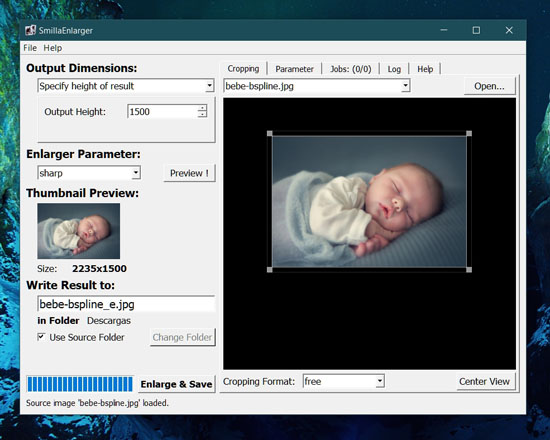
استنتاج
إذا أخذناها مجانًا تمامًا ، وأنها تدعم جميع تنسيقات الصور الأكثر شيوعًا مثل JPG أو BMP أو PNG أو TIFF أو PPM والتي تفي تمامًا بالمهمة التي صممت من أجلها ، يمكننا أن نقول إن SmillaEnlarger هو أحد تلك التنسيقات الأدوات التي لا يمكن أن تكون مفقودة في ترسانة أولئك الذين لعملهم لديهم حاجة لمعالجة الصور.
إذا كنت ترغب في ذلك ، يمكنك تنزيل SmillaEnlarger مجانًا تمامًا من خلال النقر على هذا الرابط.
قم بتكبير الصورة دون فقدان الجودة باستخدام Photoshop
على الرغم من أن Photoshop تطبيق لتحرير الصور معقدة للغاية للتعلم والاستخدام ، والذي يستخدم للحصول على نتائج احترافية في جميع استوديوهات فنون الرسوم في العالم ، إلا أن الحقيقة هي أنه من الممكن أيضًا استخدامه في مهام بسيطة مثل توسيع حجم الصورة دون فقدان الجودة.
أفضل ما في الأمر هو أنه من خلال Photoshop يمكننا تكبير صورة أو صورة دون فقدان ملحوظ للجودة. كيف يمكننا تحقيق هذا؟ اتباع التعليمات المفصلة أدناه.
الخطوة 1
أول شيء يتعين علينا القيام به هو فتح في Photoshop الصورة التي نريد تكبيرها.
الخطوة 2
بعد ذلك ، ننتقل إلى قائمة “الصورة”. ثم انقر فوق “حجم الصورة”
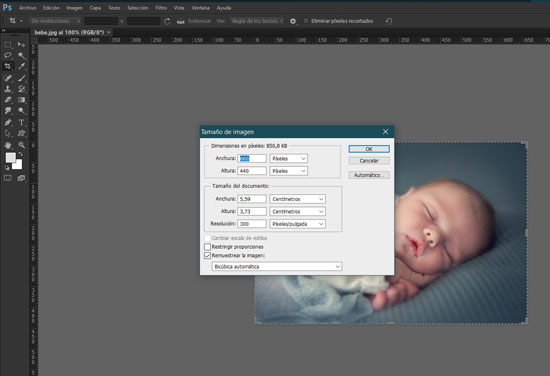
الخطوة 3
بمجرد تقديم النافذة المقابلة ، نختار الخيارات التالية التي تظهر في الصورة.
الخطوة 4
كما نرى ، قمنا بتغيير وحدة خيارات القياس للعرض والارتفاع إلى “النسبة المئوية”. لقد أوضحنا قيمة 110٪ ، مما يعني أننا سنقوم بتكبير الصورة بنسبة 10٪.
لقد اخترنا أيضًا خيار إعادة التشكيل “Smoothed Bicubic (Optimal for Extensions)” في القائمة المنسدلة الموجودة أدناه في مربع الحوار ، وهذا التغيير يتيح لنا تكبير الصورة بأعلى جودة ممكنة.
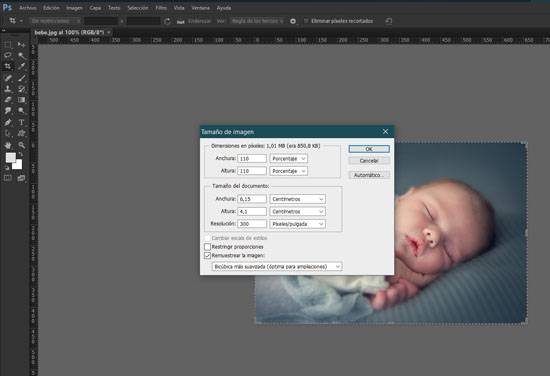
الخطوة 5
للإنهاء ، انقر على زر “موافق” لرؤية نتيجة التمديد.
تجدر الإشارة إلى أنه مع زيادة 10 ٪ فقط لا يكفي لمعظم أعمالنا ، ومع ذلك ، يمكننا تكرار نفس العملية عدة مرات حسب الضرورة دون فقدان الجودة الملموسة للصورة. بالطبع سنصل إلى نقطة تفقد فيها الصورة حدتها ، لكن من الضروري أن نبدأ مع صورة كبيرة بما يكفي حتى لا نضطر إلى تكبيرها.
تكبير الصورة دون فقدان الجودة عبر الإنترنت
في حالة الحاجة إلى تكبير صورة ، والعثور على عملنا خارج منطقتنا على جهاز كمبيوتر ليس خاصًا بنا ، وبالتالي لا يتوفر لدينا جميع التطبيقات التي نستخدمها عادةً في عملنا اليومي ، يمكننا دائمًا استخدام خدمات بعض مواقع الويب التي تسمح لنا بزيادة حجم صورة على الإنترنت.
ومع ذلك ، يوجد القليل من الخدمات من هذا النوع من الخدمات التي يمكننا من خلالها إيجاد توازن جيد بين السرعة والراحة وسهولة الاستخدام وكذلك نوعية جيدة من العمل المنجز وهو ImageEnlarger.com.
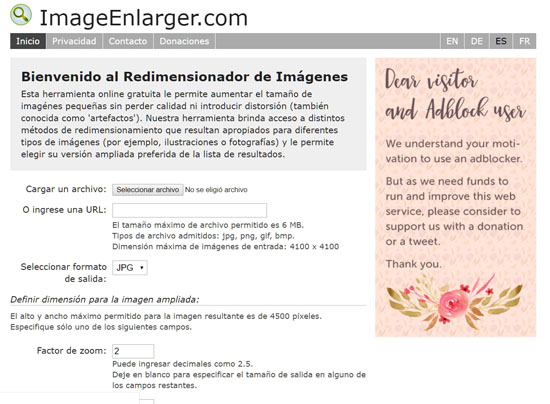
يتيح لنا هذا التطبيق المجاني على الإنترنت تكبير حجم الصور الصغيرة دون فقدان أي شيء من الناحية العملية أو تقديم تشويه من أي نوع. يوفر لنا هذا المكبر للصور عبر الإنترنت طرقًا مختلفة لتكبير صورنا ، والتي يمكن تكييفها تمامًا مع جميع أنواع الصور مثل الرسوم التوضيحية أو الصور الفوتوغرافية.
لبدء تكبير الصور عبر الإنترنت ، ما يتعين علينا القيام به هو اتباع الإرشادات الموضحة أدناه.
الخطوة 1
نحن نصل إلى الخدمة ، ما يمكننا القيام به من خلال النقر على هذا الرابط. من هنا ، أول ما يتعين علينا القيام به هو تحميل الصورة التي نريد تكبيرها ، والتي يمكننا القيام بها من خلال النقر على زر “تحديد ملف”.
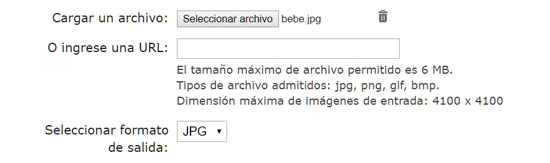
الخطوة 2
بعد ذلك ، نختار تنسيق الإخراج بين ” JPG” أو “PNG”.
الخطوة 3
بعد ذلك ، في الحقل “تحديد البعد للصورة المكبرة:” نختار الخيارات ذات الصلة للحصول على حجم الصورة الذي نريد الحصول عليه.
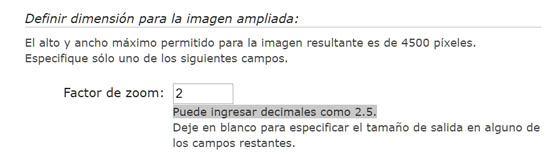
بهذا المعنى ، فإن المعلمة الأكثر أهمية هي “Zoom Factor” ، حيث يتم تحديد حجم الصورة هنا. تجدر الإشارة إلى أنه يمكننا إدخال قيم عشرية مثل“1.50”.
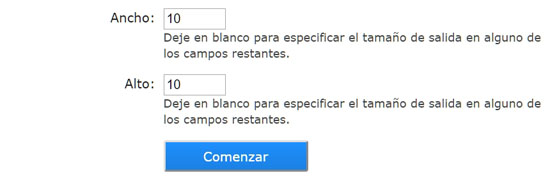
الخطوة 4
للإنهاء ، انقر فوق “ابدأ”. بعد ذلك ، سيتم إرسالنا إلى صفحة جديدة حيث يمكننا تحديد الصورة الموسعة باستخدام خوارزميات مختلفة.
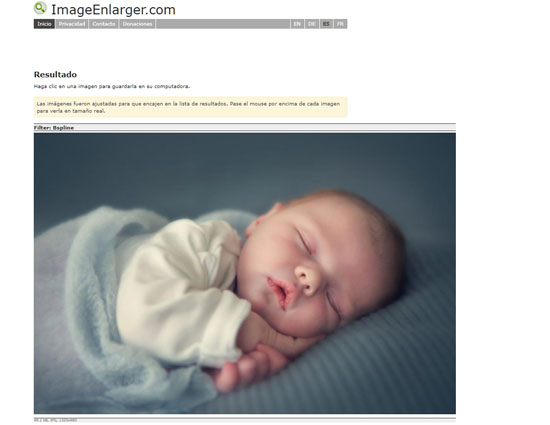
ل تحميل لصورة جهاز الكمبيوتر الخاص بنا فقط أكبر، كل ما علينا فعله هو النقر على ذلك.







يجب أنت تكون مسجل الدخول لتضيف تعليقاً.